Googleドライブを活用して、愛娘の写真を祖父母に届ける
突然ですが、ゆきたんたんは現在、妻と愛娘の3人暮らしです。
ゆきたんたんの両親、妻の両親共に、それぞれの実家に住んでいます。
愛娘から見ると、祖父母はそれぞれの家で生活している形です。
特にゆきたんたんの両親は、離れたところに住んでいるため、会う機会が少ないです。
そんな状況でも、愛娘の写真をタイムリーに見せてあげたいと思うのが親心です。
ビデオ通話とか便利な世の中になりましたが、わざわざ利用するのは恥ずかしいものです。
そこで、Googleドライブの共有機能を利用して、写真を届けることにしました。
毎週定期的に撮影した写真をGoogleドライブにアップロードします。
そうすると、ゆきたんたんの両親も写真を見ることができるようになります。
実際に、Googleドライブで共有しているスクリーンショットはこちらです。
可愛い愛娘の写真がいっぱいですが、都合によりモザイク処理を施しています。
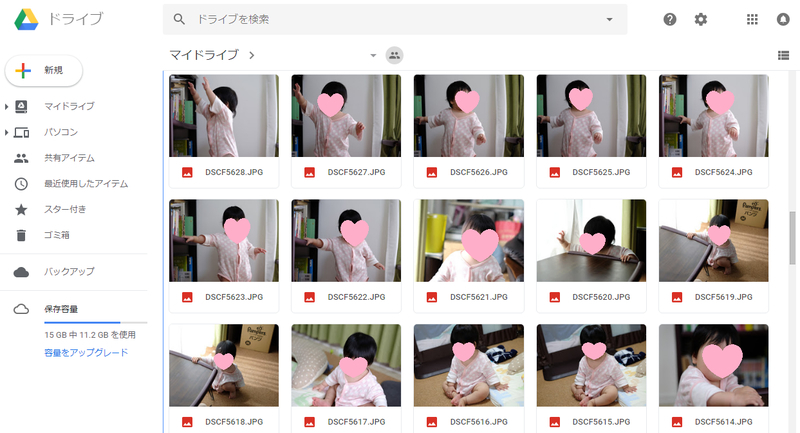
今回は、Googleドライブの概要や、共有機能の利用方法についてまとめます。
すごく便利で、可愛い写真を一覧化することもできるのでおすすめです。
Googleドライブの概要
Googleドライブは、Googleが提供するオンラインストレージサービスです。
各種ファイルをオンライン上に保存することができます。
保存したファイルは、インターネットに接続できればパソコンからでもスマホからでも参照できます。
Googleドライブで利用できる容量は、15GBです。
それ以上の容量を利用する場合は、有料プランに移行する必要があります。
Googleドライブには共有機能があり、Googleドライブに保存したフォルダ/ファイルを他の人と共有できます。
Googleアカウントを持っていない方とも、共有することができます。
ゆきたんたんは、この共有機能を利用して愛娘の写真を共有しています。
それから、今回の記事の本筋ではありませんが、Googleドライブでは各種アプリケーションを利用できます。
- Googleドキュメント
- Googleスプレッドシート
- Googleスライド
いずれも、OfficeのWord、Excel、PowerPointに相当するサービスです。
これらのアプリケーションを無料で利用することができるのは、便利です。
個人で利用するだけであれば、Officeが不要になり得ます。
Googleドライブの共有方法
ここからは、Googleドライブの共有方法について説明します。
フォルダを共有し、その中に保存したファイルは全て参照できるようにします。
まずは、Googleドライブにアクセスします。
クイックアクセスやフォルダ名を白色で消してしまったため、殺風景なスクリーンショットです。
左側の各種メニューを確認頂ければと思います。
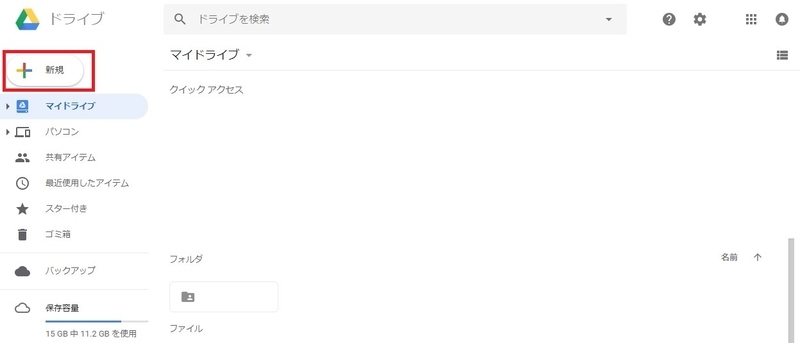
ここで、「新規」を選択します。
メニューが表示されますので、その中から「フォルダ」を選択します。
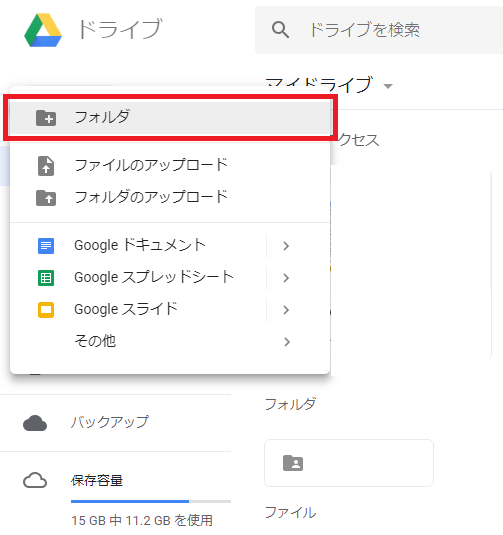
新しいフォルダのフォルダ名を入力します。
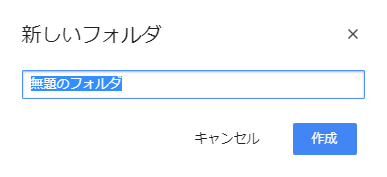
今回はお試しですので、「はてな」とします。
新しいフォルダ「はてな」が作成されました。
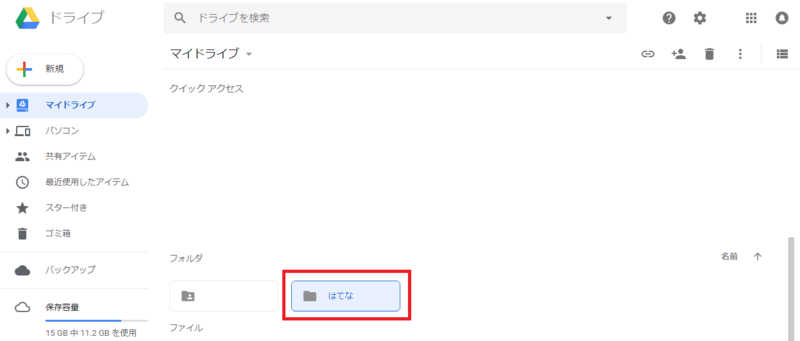
「はてな」をダブルクリックすると、まだフォルダの中は空っぽです。
フォルダ名の横の下三角をクリックしてフォルダのメニューを表示します。
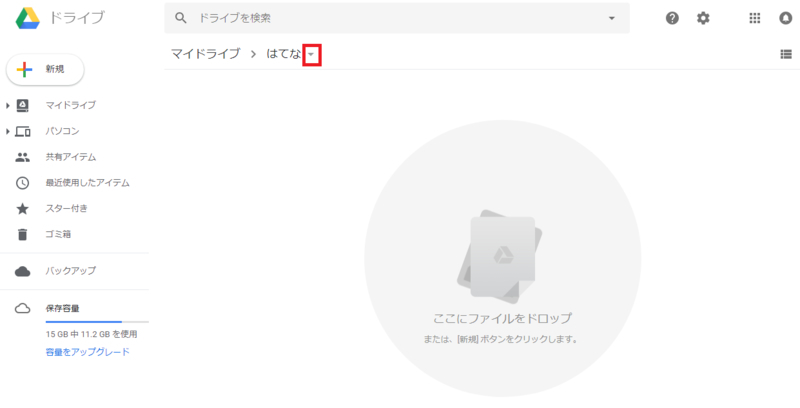
その中から、「共有」をクリックします。
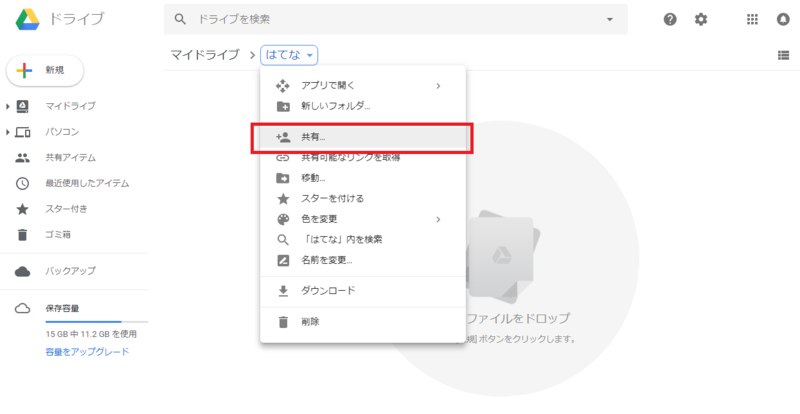
他のユーザーと共有するメニューが表示されます。
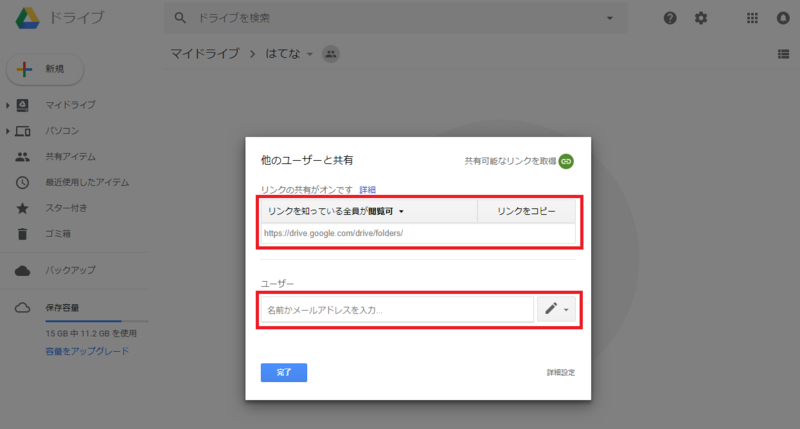
共有する方法は、以下の2つです。
| 方法 | 説明 |
|---|---|
| リンクの共有 | リンクを知っている人であれば誰でも閲覧することができます。 設定次第では、編集権限を与えることもできます。 |
| ユーザー | ユーザーを指定して、共有設定をします。 Gmailの連絡先に登録されている名前かメールアドレスを入力して共有します。 |
Googleアカウントを持っていなくても、メールアドレスさえあればユーザー指定で共有することができます。
フリーメールアドレスや、docomoなどのキャリアのメールアドレスも設定できます。
簡易に共有したい場合は、リンクの共有でリンクをLINEのトーク等に貼れば一斉に共有できます。
これで、共有設定は完了しました。
共有設定した方からフォルダが参照できるはずです。
あとはこのフォルダに、写真をどんどん追加するだけです。
最後に
ゆきたんたんは、家族と共有するものはGoogleのサービスを利用することにしています。
GoogleカレンダーとGoogleドライブを活用しています。
いずれもシンプルで分かりやすいサービスです。
ゆきたんたんの両親も特に苦戦することなく、利用できています。
以下、関連記事です。
ゆきたんたんは、Googleカレンダーを妻と共有しています。
お互いの予定を確認できるようにして、伝達漏れを防いでいます。
自宅内での写真の共有は、NASを利用しています。
NAS、Googleドライブ、Amazonプライムフォトと都合3つのサービスを利用しています。
ゆきたんたんは、写真はFUJIFILMのX-T10で撮影しています。
ブログ用の写真はスマホですが、ミラーレスはやはり綺麗に撮影できます。

Echo Show (エコーショー) - スクリーン付きスマートスピーカー with Alexa、チャコール
- 出版社/メーカー: Amazon
- 発売日: 2018/12/12
- メディア: エレクトロニクス
- この商品を含むブログを見る